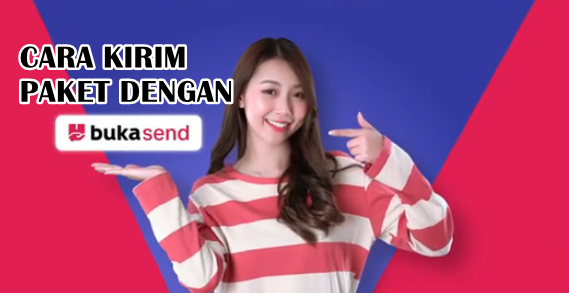 |
| Tutorial cara kirim paket sebagai agen BukaSend. |
Selain itu bergabung dengan BukaSend itu gratis dan bisa dijalankan sekaligus dengan usaha lain yang sudah ada, dan tersedia di seluruh wilayah Indonesia. Dan komisinya pun menarik.
Nah, sekarang untuk memberikan gambaran seperti apa operasional sebagai agen BukaSend bagi kamu yang tertarik untuk bergabung, kali ini akan dicontohkan cara mengirimkan paket lewat BukaSend.
Cara kirim paket lewat BukaSend
Untuk mulai kirim paket melalui BukaSend tentunya kamu sudah terdaftar atau memiliki akun Bukalapak maupun Mitra Bukalapak.
Fitur kirim paket BukaSend bisa diakses melalui :
1. Aplikasi Mitra Bukalapak
2. Website https://bukasend.bukalapak.com
Dari dua pilihan tersebut, tentu saja lebih praktis menggunakan aplikasi Mitra Bukalapak lewat smartphone.
Tergantung kamu mengakses BukaSend lewat perangkat apa, pertama-tama kamu perlu login. Jika kamu mengakses lewat aplikasi Mitra Bukalapak, kamu tinggal buka aplikasinya di smartphonemu.
Untuk detailnya, disini akan dicontohkan cara kirim paket BukaSend melalui aplikasi Mitra Bukalapak dan melalui desktop/laptop.
Kirim Paket BukaSend dari Aplikasi Mitra Bukalapak
- Buka aplikasi Mitra Bukalapak atau download dari Play Store jika belum ada.
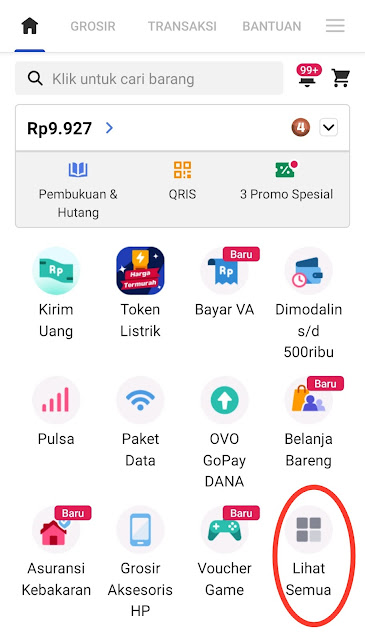 |
| Tampilan awal aplikasi Mitra Bukalapak versi 1.64.3. Beda versi mungkin akan ada perbedaan tampilan. |
- Pada halaman utama aplikasi Mitra Bukalapak, klik menu Lihat Semua, kemudian cari kategori Lainnya, klik menu Agen BukaSend.
 |
| Menu Agen Buka Send di aplikasi Mitra Bukalapak |
- Setelah menu Agen BukaSend diklik, maka tampilannya adalah sebagai berikut :
- Disini kamu bisa melakukan Cek Ongkir atau langsung Kirim Paket.
CEK ONGKIR
- Pilih Cek Ongkir untuk melihat tarif pengiriman dari suatu lokasi ke lokasi lain melalui BukaSend dengan kurir-kurir yang bekerjasama dengan BukaSend. Masukkan lokasi asal dan tujuan kemudian klik Cek Tarif.
- Disini ada opsi bagi agen agar paket "Diantar Sendiri" atau "Dijemput Kurir". Secara tarif sama saja, namun tidak semua kurir bisa melayani pick up paket. Jadi kamu harus memastikan untuk kotamu, kurir apa yang bisa dan tidak bisa memberikan layanan jemput paket.
- Misalkan kamu ingin mengetahui tarif pengiriman dari Surabaya ke Samarinda, Hasilnya sebagai berikut.
 |
| Tarif Surabaya-Samarinda. |
Tampilan diatas memperlihatkan mode Komisi Ditampilkan, ini artinya angka berwarna merah yang tampil adalah harga yang kamu bayar ke BukaSend sesuai pengiriman yang dipilih. Misalnya tarif JNT dalam contoh tadi Rp 33.000, itu adalah tarif yang kamu bayar jika menggunakan JNT.
Sedangkan untuk mengetahui tarif yang berlaku untuk pengirim, kamu tinggal menghilangkan centang pada tombol Komisi Ditampilkan. Hasilnya seperti ini.
Itulah tarif yang kamu tunjukkan ke pengirim yang akan kirim paket dari Surabaya ke Samarinda. Pengirim bisa memilih tarif terendah atau memilih ekspedisi favoritnya.
- Untuk melanjutkan pengiriman paket, pilih Lanjut Kirim Barang.
KIRIM BARANG
- Untuk mengirimkan barang, kamu dapat pilih Kirim Paket atau Kirim Paket Satuan pada halaman utama BukaSend.
1. Masukkan informasi Alamat Pengirim.
Secara default, alamat pengiriman terisi atas nama dan alamat agenmu. Namun jika kamu menerima paket dari orang lain, maka dapat memilih untuk melakukan pengiriman atas nama yang berbeda dengan centang pada "Kirim atas nama yang berbeda" kemudian masukkan Nama dan Nomor HP yang akan digunakan sebagai pengirim.
2. Masukkan Alamat Penerima, pengguna dapat mengisikan alamat penerima berdasarkan Kode Pos atau Wilayah. Kemudian masukkan secara lengkap data-data penerima yang diminta, Apabila data yang diisikan sudah lengkap dan sesuai, pilih Lanjutkan.
Beri tanda Centang jika kamu ingin kirim SMS no. resi dan link lacak ke penerima.
3. Masukkan Detail Paket, masukkan info berat paket. Disini ada dua opsi. Tekan Gunakan berat riil paket untuk paket berukuran "normal". Tapi jika ukuran paket besar tapi bobotnya ringan, maka Gunakan volumetrik.
Untuk volumetrik, kamu harus masukkan dimensi panjang, lebar dan tinggi paket.
Maksimal berat barang yang bisa kirim adalah 125 kg tergantung kurir yang dipilih (JNT, SiCepat, Lion Parcel, dan JNE maksimal 125 kg dan Ninja maksimal 7 kg).
Hati-hati dalam mengisi data berat paket. Jangan sampai keliru menginput berat aktual paket. Jika kamu mengirimkan barang dengan berat yang berbeda saat mengisikan informasi Detail Paket BukaSend dengan berat aktual saat diterima oleh Pihak Jasa Pengiriman, maka perbedaan ongkos kirim akan ditanggung oleh Pengguna. Lihat klasifikasi berat paket di sini.
4. Isi Paket, pilih sesuai kategori yang ada.
Hati-hati jangan sampai menerima paket yang termasuk barang terlarang. Klik info Lihat Daftar Barang Terlarang untuk mengetahuinya.
5. Asuransi Pengiriman. Ini opsional. Centang jika paket ingin diasuransikan.
6. Cara Kirim Paket. Ada dua opsi, Dikirim Sendiri atau Dijemput Kurir.
Jika kamu pilih dijemput tapi ternyata kurir berhalangan, kamu tetap bisa mengantar sendiri paket ke kantor jasa pengiriman yang dipilih.
Selanjutnya Pilih Jasa Pengiriman sesuai yang diinginkan pengirim paket. Disitu akan tampil jasa kurir yang bisa dilayani di kotamu beserta tarifnya sesuai dengan tujuan paket.
7. Klik Tambah Paket jika pengirim yang sama kirim paket ke lebih satu tujuan. Tapi jika tidak, maka selanjutnya klik Lihat Daftar Pengiriman. Maka akan tampil seluruh data paket yang akan dikirimkan sebagai berikut.
Sistem akan menampilkan detail pengiriman paket yang akan dilakukan. Periksa kembali detail pengiriman pada halaman Daftar Pengiriman.
Jika sudah sesuai, kamu tinggal melanjutkan ke pembayaran dengan pilih Lanjut ke Pembayaran. Dalam contoh ini ongkir paket sebesar Rp 8 ribu yang harus dibayar si pengirim.
Pilih metode pembayaran yang diinginkan dan masukkan kode voucher (jika ada). Lakukan pembayaran sesuai nominal yang tertera pada tagihan.
- Pilih Metode Pembayaran yang diinginkan, kemudian klik Bayar.
Pihak BukaSend sendiri menyediakan berbagai macam metode pembayaran. Namun untuk kelancaran dan kepraktisan transaksi, terlebih jika jasa pengirimanmu cukup ramai, sebaiknya pembayaran selaku agen kepada BukaSend menggunakan metode Buka Dompet. Yaitu dengan memotong langsung saldo depositmu di BukaSend.
- Setelah pembayaran berhasil, agen dapat mengambil nomor resi dengan pilih ikon Riwayat pada halaman utama Agen Pengiriman, kemudian pilih tab Berlangsung dan klik Ambil Nomor Resi pada transaksi yang dimaksud. Tuliskan juga nomor resi atau sebaiknya cetak resi tersebut dan tempelkan pada paket yang dikirimkan.
- Apabila paket sudah berhasil diambil oleh kurir atau diantar sendiri ke kurir, agen dapat melakukan live tracking posisi barang dan membagikannya kepada si pengirim dengan pilih Lihat Detail dan klik Bagikan. Perhatikan tampilannya berikut.
- Bukalapak selaku induk BukaSend akan mengirimkan notifikasi berupa SMS yang menginformasikan Nomor Resi dan Link Pelacakan (live tracking) kepada agen, Pengirim, dan Penerima.
 |
| SMS notifikasi yang diterima agen, pengirim maupun penerima. |
- Ketika dilakukan cek resi atau penelusuran paket, maka tampilan live tracking posisi barang pelanggan seperti berikut.
| Contoh hasil live tracking paket BukaSend. |
Baca Juga:
Kirim Paket BukaSend Lewat Desktop
Jika kamu mengakses BukaSend lewat desktop/laptop, bisa melalui link https://www.bukalapak.com/bukasend/
 |
| Tampilan desktop/laptop BukaSend |
Dari tampilan web BukaSend diatas, kamu tinggal login saja dengan klik tombol "KIRIM PAKET".
Selanjutnya urutannya sama seperti kirim lewat aplikasi Mitra Bukalapak.
Selanjutnya urutannya sama seperti kirim lewat aplikasi Mitra Bukalapak.
Dengan mengikuti tutorial cara kirim paket lewat agen pengiriman BukaSend dari Bukalapak yang cukup detail diatas, maka kamu sudah bisa memahami proses kerja sebagai agen BukaSend. Semoga bermanfaat bagi yang berminat mendaftar jadi agen BukaSend.
Labels: BukaSend, Jasa Pengiriman
Thanks for reading Cara Kirim Paket Lewat Agen Pengiriman BukaSend Bukalapak. Please share this article.













0 Komentar untuk "Cara Kirim Paket Lewat Agen Pengiriman BukaSend Bukalapak"
- Komentar diluar topik tidak akan ditampilkan.
- Komentar dengan identitas akan lebih dihargai.